
Cài đặt FTP
lượt xem 82
download
 Download
Vui lòng tải xuống để xem tài liệu đầy đủ
Download
Vui lòng tải xuống để xem tài liệu đầy đủ
Có thể cài đặt dịch vụ FTP cùng lúc với dịch vụ WWW, Gopher vì chúng được đóng gói chung trong bộ Internet Information Server hoặc cài từng thành phần. Quá trình cài tương tự như khi cài dịch vụ WWW, chỉ cần chọn thành phần FTP service.
Bình luận(0) Đăng nhập để gửi bình luận!
Nội dung Text: Cài đặt FTP
- Cài đặt FTP Trang 1 1. Cài đặt dịch vụ FTP Có thể cài đặt dịch vụ FTP cùng lúc với dịch vụ WWW, Gopher vì chúng được đóng gói chung trong bộ Internet Information Server hoặc cài từng thành phần. Quá trình cài tương tự như khi cài dịch vụ WWW, chỉ cần chọn thành phần FTP service. 3 Cấu hình dịch vụ FTP trên Internet Information Server. 1. Cấu hình FTP log on - Dùng Internet services Manager để cấu hình cho các users log on vào dịch vụ FTP - Nếu dịch vụ FTP được cấu hình cho phép các user vô danh (anonymous), thì clients có thể log vào dịch vụ với tên user là “anonymous”. Thông thường thì những users sử dụng FTP anolymous dùng password là địa chỉ email của họ.. - FTP còn cho phép log vào mạng một cách ngầm định với username và password trên hệ điều hành Windows NT . Điều này cho phép người quản trị mạng có thể kiểm soát mọi quyền truy cập của users và truy cập file trên Windows NT File System(NTFS). Cấu hình FTP trên Internet Information Server Chú ý : TCP/IP port: cổng TCP/IP mà dịch vụ FTP sử dụng, ngầm định là 21 Connection timeout : Là thời gian tính bằng giây trước khi Server hủy các nối kết với những user không hoạt động. Thời gian tối đa có thể đặt là 32.767 giây.
- Cài đặt FTP Trang 2 Maximum Connection : Cho phép số thiết lập tối đa những kết nối đồng thời đến Server. Allow Anonymous Connections : Cần phải đặt account cho user trên Windows NT để sử dụng quyền kết nối anonymous. Ngầm định Internet Information Server sẽ tạo và sử dụng account(tài khoản ) là IUSR_computername cho tất cả các kết nối vào mạng dạng anonymous. Chú ý là password chỉ sử dụng cho user có account Windows NT còn truy cập vào mạng dạng anonymous thì không phải cần khai báo username và password. Allow only anolymous connections : Chọn mục này chỉ cho phép những kết nối dạng anonymous . Với tùy chọn này thì những users không thể truy cập với username bình thường. Tuỳ chọn này sẽ tăng tính bảo mật vì các user thường không truy cập được nên giảm nguy cơ bị lộ password qua dịch vụ FTP. 2. Cấu hình thông số message cho FTP Chuỗi chào mừng xuất hiện khi user đăng nhập thành công lần đầu vào FTP server. Chuỗi chào mừng xuất hiện khi user kết thúc một phiên kết nối vào FTP server. Thông báo xuất hiện khi số FTP client kết nối vào đạt mức giới hạn. 3. Cấu hình thư mục FTP • Cài đặt thư mục gốc(home) Ngầm định, tất cả các thư mục con đều được chứa trong thư mục gốc. Người dùng nên đặt tất cả các file FTP vào trong thư mục gốc. Tuy nhiên cũng có thể tạo ra các thư mục ảo tương tự như WWW, nhưng đặc biệt sự hạn chế của FTP là người dùng không thấy được thư mục ảo . Người dùng có
- Cài đặt FTP Trang 3 thể vào tên một thư mục ảo nếu như họ biết được bí danh (alias) cuả thư mục ảo đó. Đặt thư mục c:\InetPub|ftproot như là thư mục gốc • Tạo những file chú thích (annotation files) Mỗi thư mục đều có thể chứa một file chú giải mà những file này có thể tóm tắt những thông tin của thư mục đang xét. Những thông tin tóm tắt này sẽ xuất hiện một cách tự động đối với những browser truy cập từ xa. • Gán quyền cho phép đọc và ghi file Quyền đọc(Read) là được thiết lập ngầm định cho tất cả các thư mục . Xóa quyền đọc và thiết lập quyền ghi để tạo ra một thư mục dùng chung mà trên đó các users có thể sao chép file ( Write) (tuy nhiên những users này không thể thấy một số file được truy cập bởi những users khác). Chú ý : Việc thiết lập quyền ghi sẽ cho phép những users truy cập file trên mạng. Người quản trị hệ thống nên đặt quyền đọc (Read ) và ghi (Write) bằng công cụ Services Manager.Và trên NTFS ( Hệ thống File và thư mục của Windows NT) cũng phải thiết lập những quyền tương xứng.
- Cài đặt FTP Trang 4 Quản trị dịch vụ FTP Bài thực hành 1 Cài đặt FTP service 1. Cài FTP service lên cùng server www.company.com. Đặt thêm tên mới là ftp.company.com. 2. Dùng trình FTP client kiểm tra việc cài đặt. Bài thực hành 2 Cấu hình các thuộc tính của FTP service 1. Thay đổi TCP port của dịch vụ FTP từ 21 lên 22. Dùng FTP client kiểm tra. 2. Chỉ chọn tùy chọn Alow only anonymous connection. Truy cập vào server dùng account NT trên server và dùng tên anonymous. 3. Chọn Alow anonymous connectipn và bỏ tùy chọn Alow only anonymous connection. Thử lại việc truy cập. Bài thực hành 3 Cấu hình các tham số Message, và tạo thư mục ảo 1. Vào các chuỗi thông báo trong Wellcome message và Exit message. 2. Thêm một thư mục ảo mà có thư mục vật lý trên cùng server ftp.company.com. 3. Thêm thư mục ảo có thư mục vật lý trên server dns_server. Bài thực hành 4 Sử dụng cơ chế lọc theo địa chỉ IP điều khiển truy cập. Không cho phép truy cập đến FTP server đối với một số máy client theo địa chỉ IP. Từ các máy FTP client này truy cập vào server để kiểm tra.

CÓ THỂ BẠN MUỐN DOWNLOAD
-
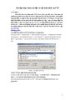
Bài tập thực hành cài đặt và cấu hình dịch vụ FTP
 8 p |
8 p |  716
|
716
|  263
263
-

Cấu hình và cài đặt cơ bản dịch vụ FTP trên Windows Server 2008
 23 p |
23 p |  1448
|
1448
|  214
214
-
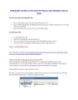
Hướng dẫn cài đặt và cấu hình FTP Server trên Windows Server 2003
 8 p |
8 p |  1249
|
1249
|  208
208
-

Cài đặt và cấu hình FTP
 15 p |
15 p |  439
|
439
|  154
154
-

Cài đặt và sử dụng Iptable
 31 p |
31 p |  247
|
247
|  99
99
-
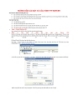
Hướng dẫn cài đặt và cấu hình fpt server
 10 p |
10 p |  353
|
353
|  85
85
-

Bài giảng Dịch vụ FTP - Âu Bửu Long, Lê Minh Triết
 18 p |
18 p |  103
|
103
|  14
14
-

Bài giảng Mạng máy tính - Bài số 15: File server
 26 p |
26 p |  79
|
79
|  14
14
-

"Trông nhà" ngày Tết bằng... WebCam
 6 p |
6 p |  92
|
92
|  13
13
-
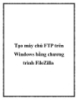
Tạo máy chủ FTP trên Windows bằng chương trình FileZilla
 8 p |
8 p |  78
|
78
|  11
11
-

Hướng dẫn tạo host ảo
 12 p |
12 p |  101
|
101
|  9
9
-

Bài giảng Quản trị và bảo trì hệ thống: Quản trị Web Server và FTP Server
 42 p |
42 p |  44
|
44
|  9
9
-

Cách cài đặt FTP trong Win 2K
 5 p |
5 p |  71
|
71
|  7
7
-

Cài đặt ISPConfig 3 ProFTPd cho Debian
 7 p |
7 p |  83
|
83
|  7
7
-

Tài liệu giảng dạy Hệ điều hành Client/Server (Nghề: Quản trị mạng máy tính - Trung cấp) - Trường Trung cấp nghề Đông Sài Gòn
 110 p |
110 p |  19
|
19
|  6
6
-

Bài giảng Phần mềm nguồn mở: Bài 7 - Đoàn Thiện Ngân
 10 p |
10 p |  44
|
44
|  5
5
-

Giáo trình Quản trị hệ thống Webserver và Mailserver (Nghề: Quản trị mạng - Cao đẳng): Phần 2 - Trường CĐ Kỹ thuật Việt Đức
 87 p |
87 p |  34
|
34
|  5
5
Chịu trách nhiệm nội dung:
Nguyễn Công Hà - Giám đốc Công ty TNHH TÀI LIỆU TRỰC TUYẾN VI NA
LIÊN HỆ
Địa chỉ: P402, 54A Nơ Trang Long, Phường 14, Q.Bình Thạnh, TP.HCM
Hotline: 093 303 0098
Email: support@tailieu.vn








